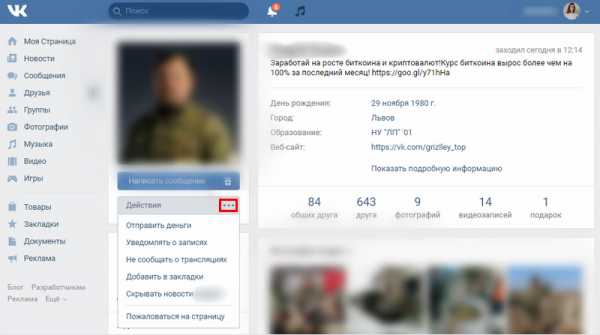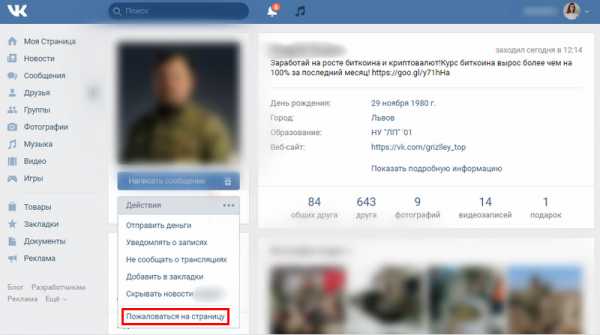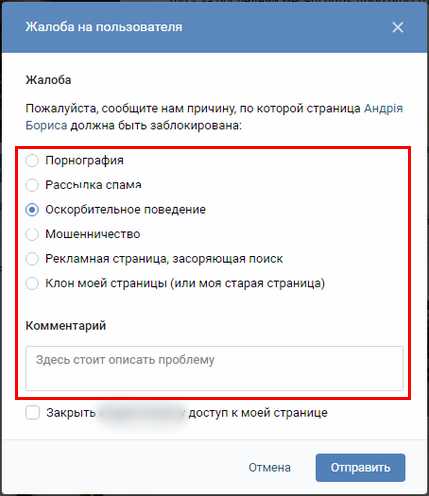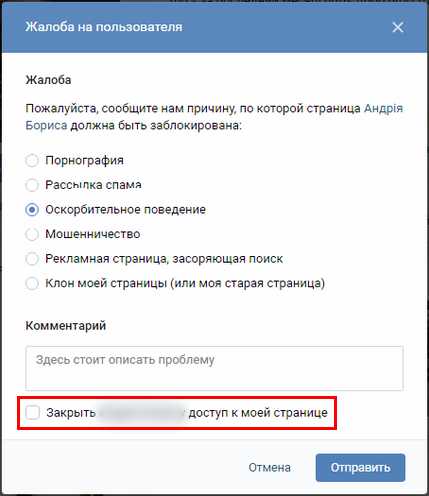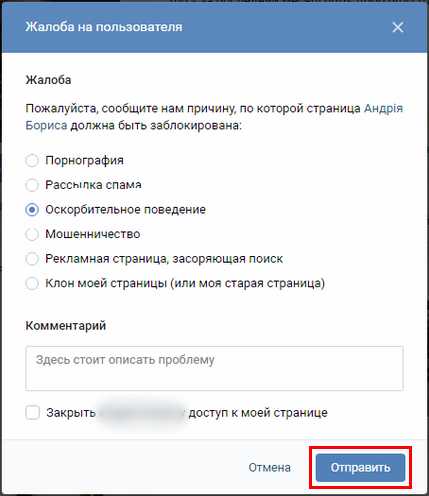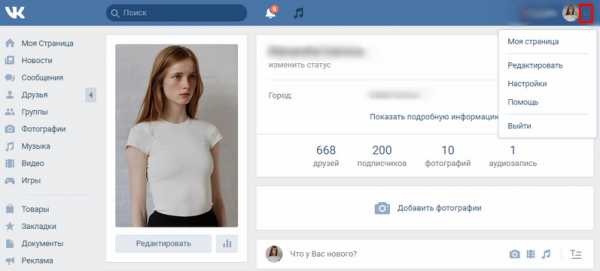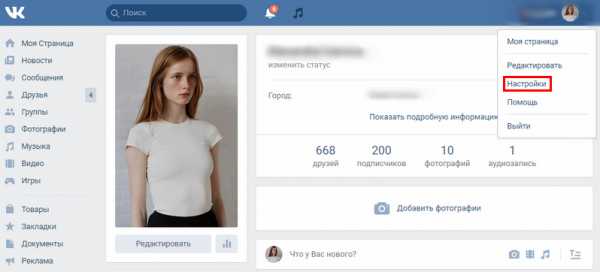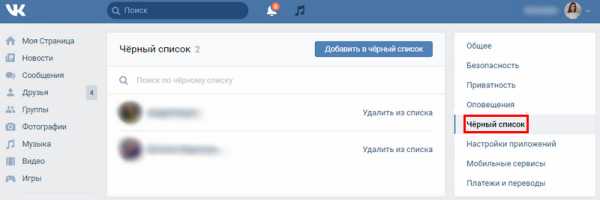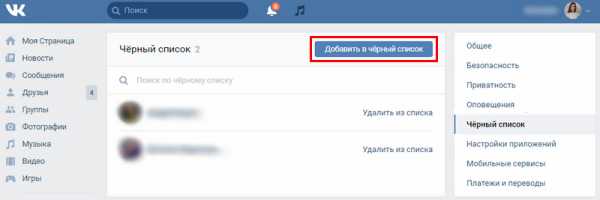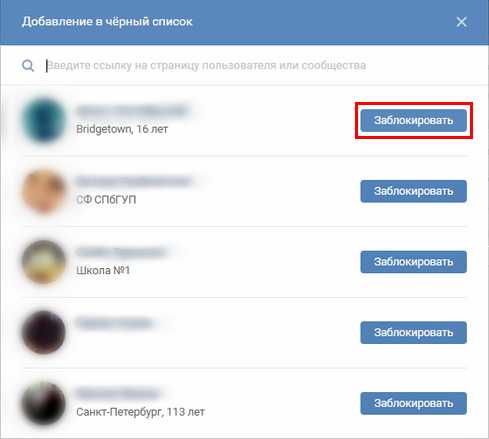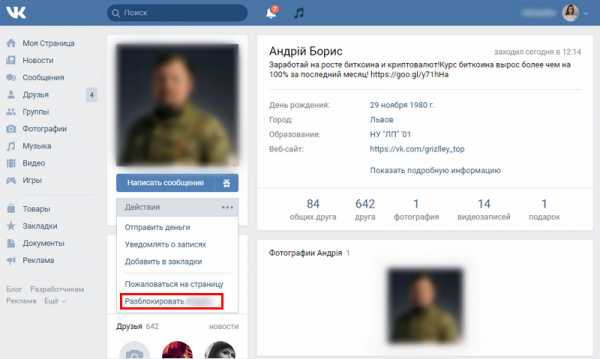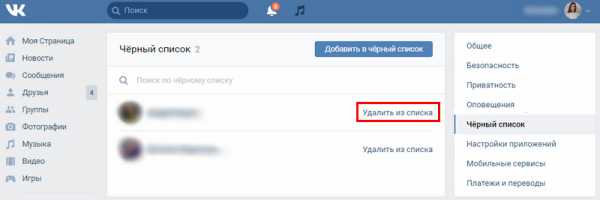Как заблокировать друга в вк через компьютер или телефон
Если вам необходимо заблокировать друга вконтакте, то следует воспользоваться специальной функцией. Сейчас я покажу вам, как она работает.
Оглавление:
- Для чего это нужно
- Как заблокировать друга в вк
- Как заблокировать друга в вк с телефона
- Заключение
Для чего это нужно
Когда вам необходимо полностью закрыть доступ к своей странице, то можно воспользоваться настройками приватности, или просто заблокировать друга вконтакте (см. как добавить в черный список вконтакте). После этого, человек не сможет просматривать вашу страницу, отправлять личные сообщения, и совершать другие действия (см. как написать сообщение в вк если ограничен доступ).
Это может понадобиться в том случае, если пользователь вам надоедает, осуществляет подозрительные или оскорбительные действия на вашей странице, пишет похабные комментарии и тд.
Как заблокировать друга в вк
Первым делом мы должны зайти на страницу к нужному пользователю. Теперь прокручиваем страницу немного ниже. Нам нужно дойти до блока дополнительного меню. В нем мы находим и нажимаем ссылку «Заблокировать пользователя».
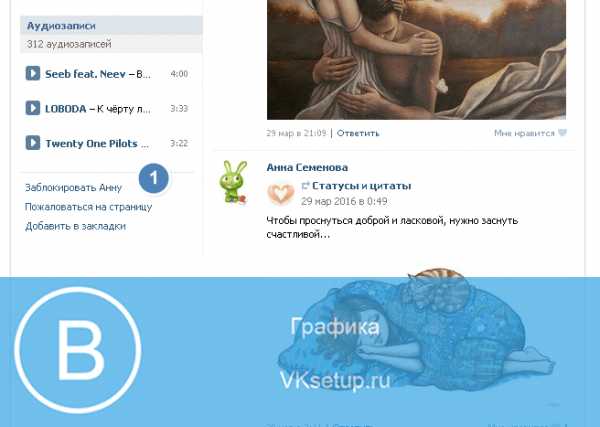
Теперь наш друг будет заблокирован. Он потеряет доступ к нашей странице, и попадет в черный список (см. как узнать кто добавил меня в черный список вконтакте).
Обратите внимание, что мы также может помещать его туда, через специальные настройки. Вот как это делается.
Блокируем друга в вк через черный список
Данный инструмент доступен по следующему пути: «Мои настройки — Черный список».
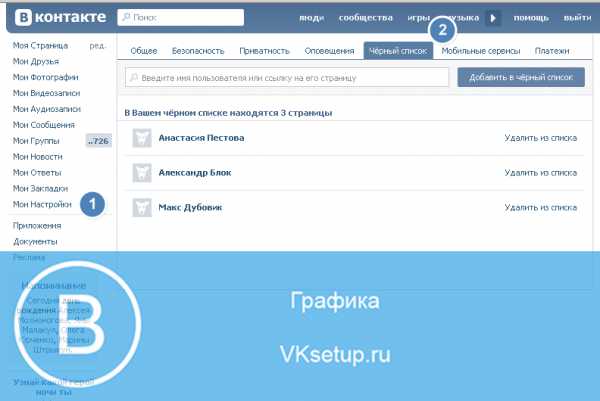
Для того чтобы добавить человека в этот список, вам нужно написать в строке поиска его имя, или указать ссылку на его страницу. Давайте попробуем на примере пользователя, которого блокировали на предыдущем пункте.
Вот ссылка на ее страницу (см. как узнать id vk):
https://vk.com/red_scuirrel
Достаточно ввести его в соответствующее поле, и нажать кнопку «Добавить в черный список». Она будет заблокирована, и вы увидите уведомление.
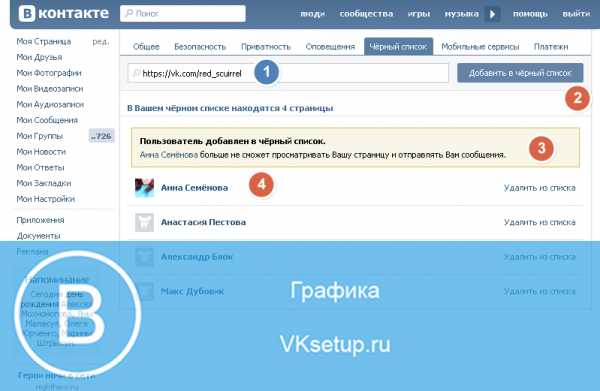
Как заблокировать друга в вк с телефона
Если вы заходите вконтакт со своего мобильного, то процедура немного изменится. Мы заходим на свою страницу через мобильное приложение (см. скачать вконтакте на компьютер windows 7), и переходим на страницу друга, которого нужно заблокировать. Теперь открываем меню — в правом верхнем углу будет соответствующая кнопка. И в появившемся меню, нажимаем «Заблокировать».
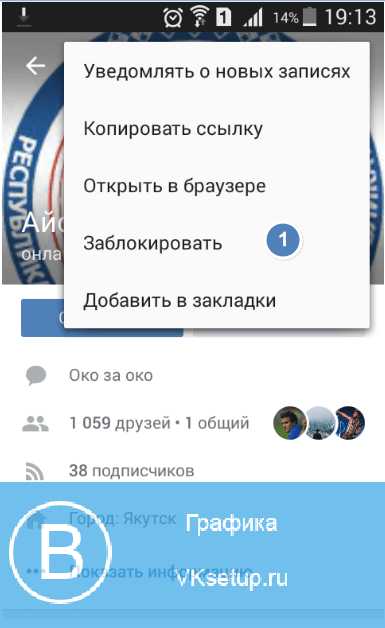
Результат будет аналогичный.
Заключение
Читайте также:
В независимости от того, каким способом вы решите заблокировать друга вконтакте, он в любом случае полностью потеряет доступ к вашей странице. Хотя вы в любой момент, можете восстановить для него все возможности. Для этого достаточно удалить его из черного списка (см. как убрать себя из черного списка вконтакте у друга).
Вопросы?
Мой мир
Вконтакте
Одноклассники
Google+
Загрузка…vksetup.ru
Как заблокировать друга в ВК с телефона или через компьютер навсегда
Не знаете, как заблокировать друга в вк с телефона или компьютера? Наверное, вы везунчик и ни с кем не ссорились на просторах социальных сетей, раз до сих пор не заинтересовались подобным вопросом.
Не все пользователи в Вконтакте отличаются благодушием и доброжелательностью. Модераторам соцсети приходится рассматривать тысячи жалоб в день, присланных по различным причинам.
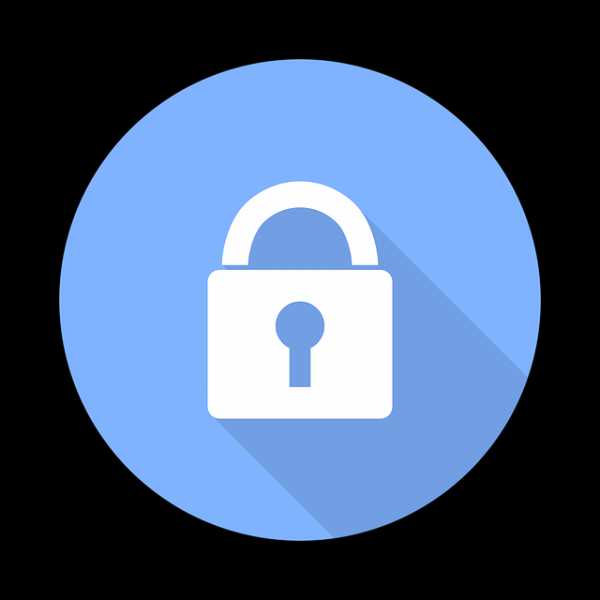
Раньше заявки на блокировки отправлялись крайне редко. Но всплеск торговых площадок на базе групп ВК повлек размножение фейковых аккаунтов для продвижения пабликов. Спамеры безудержно засыпали пользователей приглашениями в группы и рекламными предложениями. Приходилось отменять до 20 приглашений в день, а на следующее утро уведомления приходили снова. Беспредел продавцов и рекламщиков не мог продолжаться долго. Пользователи быстро устали от маркетинговых атак и посыпались жалобы в адрес администрации. Так как же избавиться от нежелательного общения, если вы случайно добавили спамера в друзья?
Простые способы заблокировать друга в ВК с компьютера
Разберемся, как заблокировать друга в контакте через компьютер навсегда. Бан на уровне социальной сети может выдать только администрация ВК. Добиться его для своего друга будет достаточно трудно. Вам понадобиться помощь со стороны.
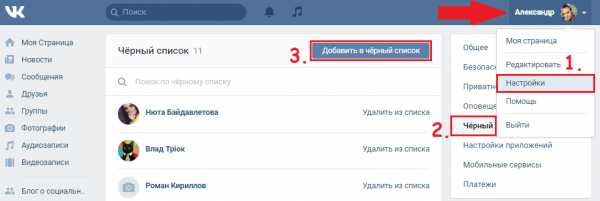
Что можете сделать вы?
- Удалить человека из друзей.
- Зайти к нему на страничку.
- Нажать на кнопку с троеточием сразу под аватаром.
- Выбрать пункт «Пожаловаться на страницу» в выпадающем меню.
- Отменить причины для бана, усилить их комментарием.
- Отправить заявку.
Сделав все правильно, вы частично достигнете результата: друг получит блокировку на несколько дней. Превратить временный бан в вечный можно, попросив друзей также отправить жалобы. Больше жалоб – выше шанс на вечную блокировку.
Причиной блокировки друга может быть личная неприязнь. Тогда не следует обращаться к администрации, закрыть доступ к своим данным очень легко самостоятельно.
- Зайдите на страницу друга.
- Нажмите кнопку с троеточием.
- Выберите пункт меню «Заблокировать»
Попытавшись написать вам сообщение или посмотреть стену, друг увидит сообщение следующего содержания: «Пользователь ограничил доступ».
Блокируем друга в ВК с мобильного телефона
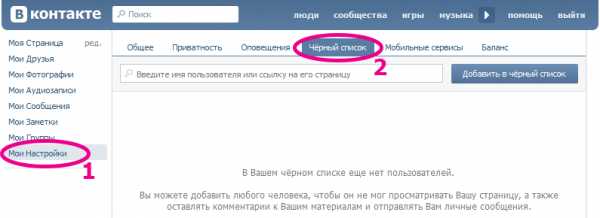
Для блокировки человека в ВК с телефона, необходимо скачать специальное приложение «ВКонтакте» и авторизоваться. После авторизации сразу отправляйтесь на страницу друга. Вверху, в правом углу профиля увидите нужную кнопку. Жмите ее. В выпадающем меню выбирайте пункт «Заблокировать».
Манипуляции на телефоне практически не отличаются от действий на компьютере.
Существует ли блокировка навсегда?
Невозможно с точностью сказать, существует ли в Вконтакте вечная блокировка пользователей. Информацией владеет администрация социальной сети. Но алгоритмы блокировок и максимальные сроки действия официально не освещаются. Возможно, это к лучшему. Зная принципы действия модераторов, можно было бы с легкостью отправлять в бан кого угодно, что привело бы к анархии.
vk-guide.ru
Как заблокировать человека в контакте
Вконтакте даёт возможность занести человека в черный список (ЧС). Юзер больше не будет видеть ваш профиль в поиске ВК, не сможет написать сообщение, видеть информацию профиля. Но он по прежнему сможет контактировать на стене группы или человека. Сможет отвечать там, но уведомлений об этом не увидите.
Как добавить в черный список?
Способ 1.
Заходим в «Настройки«, вкладка «Чёрный список«.
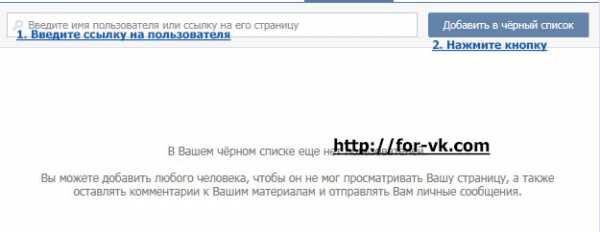
На странице текст следующего содержания: «Вы можете добавить любого человека, чтобы не мог просматривать Вашу страницу, а также оставлять комментарии к Вашим материалам и отправлять личные сообщения».
Можете ввести имя, фамилию человека для внесения в черный список, но удобнее вставить в поле ссылку профиля.
Оцените разницу, введите в поле имя, например Павел Дуров, нажмите кнопку «
Перекинет на результат поиска, где необходимо нажать «Заблокировать«.
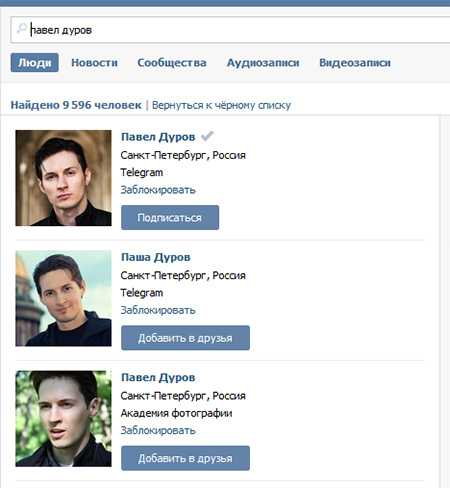 Человек добавленный в ЧС видит анкету такой:
Человек добавленный в ЧС видит анкету такой:
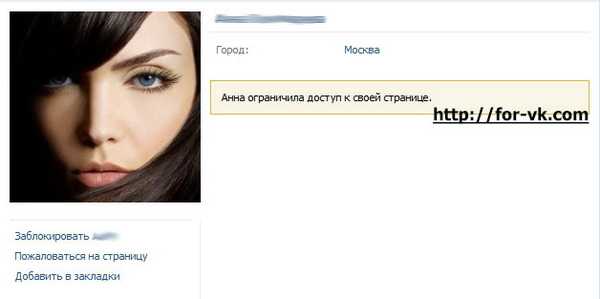
Нет ни стены, ни возможности добавить в друзья, написать сообщения, посмотреть фото/видео и т.д. Т.е. ничего! Только пожаловаться, добавить в закладки, занести в игнор в ответ.
Способ 2.
Зайдите на страничку человека, опуститесь ниже аватарки до уровня аудиозаписей, нажмите обведенное:
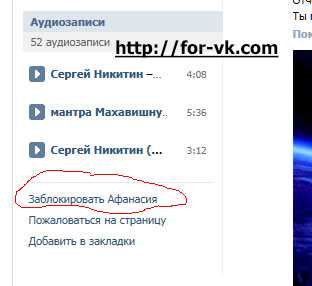
Если человек в друзьях, функция будет отсутствовать. Забаньте человека способом 1.
Как заблокировать человека в группе
Внесённый в черный список человек может общаться с вами на стене другого пользователя, стене группы. Бан не распространяется на группы, сообщества, чужие стены и комментирование чужих фото/видео. Можете игнорировать человека, а в случае оскорбительных сообщений пожаловаться службе поддержки. Наведите мышку на крестик правее сообщения, нажмите:
Как заблокировать человека вконтакте через телефон
У некоторых возникают трудности использования приложений, мобильной версии, рассмотрим трудности.
В приложении Вконтакте
Зайдите на страничку человека, нажмите три вертикальные точки справа вверху, в открывшемся меню выберете пункт:
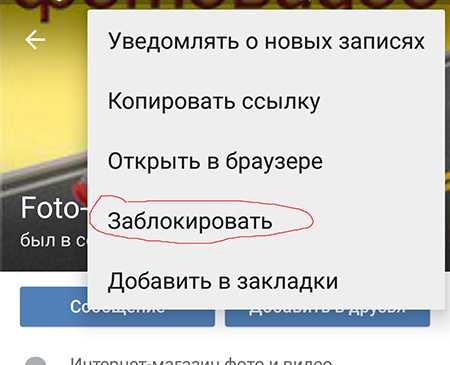
Без разницы человек в друзьях или нет, в этом месте расположена необходимая функция.
В мобильной версии Вконтакте
В мобильной версии функция расположена на страничке пользователя. Зайдите на неё, опуститесь вниз, нажмите «Ещё«:
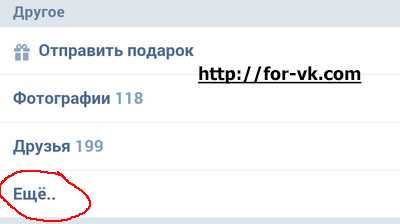 В раскрывшемся меню нажмите «Заблокировать«:
В раскрывшемся меню нажмите «Заблокировать«:
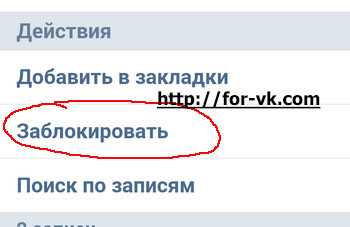 У человека находящегося в друзьях вместо этого предложено удалить из друзей. Удалите его, обновите страничку и заблокируйте человека.
У человека находящегося в друзьях вместо этого предложено удалить из друзей. Удалите его, обновите страничку и заблокируйте человека.
Закрыть доступ просто и быстро, но лучше врага превратить в друга!
for-vk.com
Как заблокировать друга в «ВКонтакте»
Здравствуйте, дорогие друзья. В этой статье я хочу вам рассказать и показать, как можно заблокировать друга в социальной сети «ВКонтакте».
Бывают такие случаи, когда вам нужно заблокировать друга по той или иной причине, например, спам, оскорбления, подозрительные материалы на странице пользователя или же вы хотите убрать “замороженных” пользователей из подписчиков. Данную процедуру можно выполнить двумя способами.
Способ №1.
Этот способ можно осуществить через настройки. Заходим на вкладку настройки на вашей странице и переходим в раздел «Приватность». В этом разделе находим пункт «Черный список», открываем его. В открывшейся странице вы можете либо добавить нужного пользователя в черный список посредством нажатия клавиши «Добавить в черный список», либо убрать пользователя из черного списка, нажав на кнопку «Удалить из списка». Нажав клавишу «Добавить в черный список», у вас откроется окно, в котором вы можете написать адрес пользователя, которого вы желаете заблокировать или выбрать кого-либо из предложенных в списке. После добавления пользователя в черный список, высветится окошко с уведомлением о том, что данный человек больше не будет иметь возможности просматривать вашу страницу и вести с вами диалог. Все довольно-таки просто.
Также, помимо друзей, вы можете блокировать публичные страницы/сообщества и т.д.
Способ №2.
2 способ блокировки друга «ВКонтакте» будет несколько легче, чем первый. Для его осуществления вам нужно зайти, непосредственно, на страницу того пользователя, которого вы собираетесь заблокировать. Немного справа от клавиши «У вас в друзьях» расположена иконка «Действие», которая изображена тремя точками. Нажав на нее, у вас высветится список возможных действий, которые вы можете произвести с данной страницей. В нашем случае нажимаем на клавишу
Все, пользователь заблокирован. Если вы хотите по каким-то причинам разблокировать его, то просто нажмите на клавишу «Разблокировать…».
Но если вас не устраивает такой результат, и вы хотите полностью заморозить страницу того пользователя, который причинил вам некоторый вред, то в таком случае вы можете выполнить это либо через отправку жалобы на страницу, либо написав в определенного характера группы. Давайте разберем эти два способа.
Способ №1.
Вам опять-таки придется зайти на страницу пользователя и, наведя курсор мыши на иконку «Действие», выбрать действие «Пожаловаться на страницу». У вас откроется окно, в котором вы должны будете указать причину, по которой вы хотите заблокировать пользователя и в комментарии подробнее описать проблему. Но в случае с этим способом нет гарантии, что желаемую страницу заблокируют, здесь все зависит от администрации «ВКонтакте», которая может посчитать ваши доводы не слишком убедительными, и не станет блокировать страницу. Для этого случая и существует второй способ.
Способ №2.
Этот способ является как бы «неофициальным», дополнительным к первому. Итак, жалоба администрации «Вконтакте» была отправлена, но ее отклонили. Что же делать в таком случае? Существуют специальные группы, которые помогают заблокировать пользователя посредством коллективных жалоб. Вы просто отправляете запись с просьбой о заморозке нужного вам пользователя, указывая при этом причину, почему вы хотите, чтобы этот пользователь был заморожен. Только, пожалуйста, не надо этого делать только из личной к неприязни к человеку, будьте более разумными.
На этом все, надеюсь, предоставленная информация в статье была полезна для вас.
skillstore.ru
Как заблокировать друга в ВК
Функция «black list» создана для того чтобы оградить пользователя от нежелательного внимания со стороны других участников социальной сети. С ее активацией недоброжелателю будет запрещено отправлять письма, просматривать страницу, комментировать публикации и т.д. Рассмотрим подробнее, как заблокировать друга в ВК воспользовавшись компьютером или мобильным устройством.
Добавление в черный список
С недавнего времени существует лишь один способ включить нежелательного человека в черный список. Чтобы выполнить процедуру через компьютер необходимо:
- Осуществить вход на сайт ВКонтакте.
- Нажать на уменьшенную фотографию профиля, расположенную в верхнем правом углу.
- Выбрать пункт «Настройки».
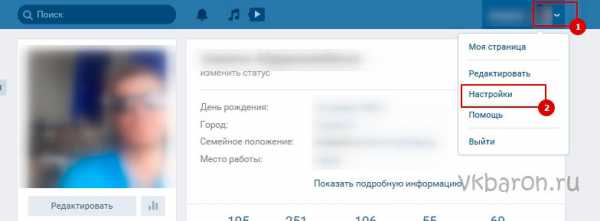
- В блоке справа кликнуть по строке «Черный список».
- На странице отобразится список уже находящихся в ЧС участников. Чтобы добавить нового следует кликнуть соответствующую кнопку в верхней части окна.
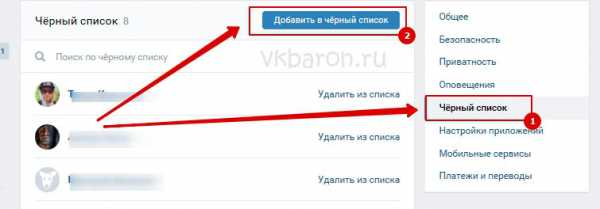
- Вписать в строку поиска имя человека или вставить числовой номер аккаунта (id).
- Нажать «Заблокировать».
Об успешном выполнении действия сообщит объявление на зеленом фоне.
Справка. В приложении этот метод не сработает: в настройках получится только удалить аккаунт из списка.
Добавить участника соцсети в ЧС через официальное приложение получится следующим образом
- Перейти в профиль пользователя.
- Нажать на три вертикальные точки расположенные вверху справа.
- Тапнуть по строке «Заблокировать» и подтвердить действие.
- Внизу страницы отобразится всплывающее сообщение, уведомляющее о добавлении в ЧС.
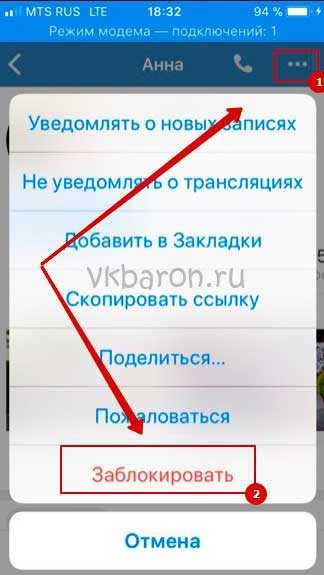
Отправка жалобы
Если профиль участника социальной сети явно нарушает ее правила (содержит порнографию, рассылает рекламные сообщения, занимается обманом, представляет собой клон вашей страницы и т.д.), то здесь поможет такая функция как «Жалоба на пользователя».
Чтобы отправить кляузу на аккаунт нарушителя следует:
- Открыть профиль пользователя.
- Нажать на три точки под аватаркой.
- Выбрать причину подачи жалобы.
- По желанию добавить свой комментарий.
- При необходимости поставить галочку напротив строки «Заблокировать доступ к моей странице», чтобы человек был добавлен в черный список.
- Нажать кнопку «Отправить».
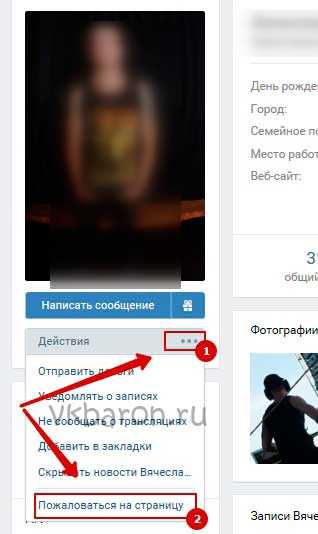
Внимание! Чтобы жалобу восприняли серьезно, и она возымела действие, причина должна быть веской. Личная неприязнь не является достаточным поводом.
Группы для блокировки
В социальной сети пользуются популярностью специальные группы, целью которых является коллективная подача жалобы на отдельного пользователя. Принцип работы подобных сообществ следующий: сначала вам помогают отправить как можно больше жалоб на пользователя, потом аналогично поступаете вы – отправляете кляузы на другого незнакомого пользователя.
В некоторых случаях такой метод срабатывает, но зачастую человек, воспользовавшийся их услугами, сам становится мишенью. К тому же появляется риск заморозить страницу за подачу безосновательных заявок. Найти такие группы можно через поиск, вписав запрос – «обмен жалобами».
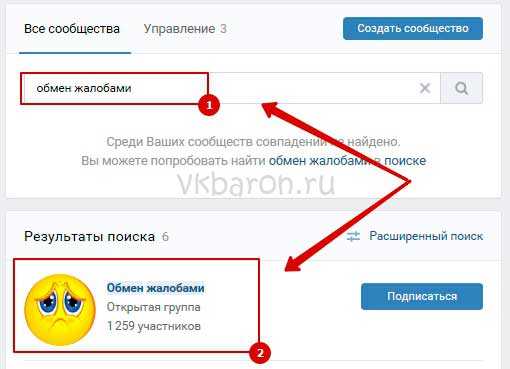
Представленные рекомендации помогут добавить нежелательного друга в черный список, запретив ему доступ к своей странице. Если пойти дальше, то можно воспользоваться как официальным, так и не официальным методом призванным полностью заблокировать профиль человека за нарушение правил ВКонтакте.
vkbaron.ru
Как заблокировать человека ВКонтакте
Добрый день, дорогие гости и постоянные читатели нашего блога. Сегодня тема не самая приятная, но важная и актуальная – как заблокировать человека ВКонтакте.
В социальной сети бывают обстоятельства, когда мы хотим отстраниться от бывшего друга или навязчивого незнакомца, закрыть доступ к информации. А сообщения и комментарии к записям продолжают приходить. Иногда даже приходится получать оскорбления и угрозы. Давайте разбираться, как грамотно уйти от нежелательного общения ВКонтакте.
Черный список
Самый простой способ прекратить вторжения непрошеного гостя на вашу территорию – поместить его в черный список (ЧС). В таком случае на странице пользователя не произойдет никаких изменений. Возмутитель спокойствия продолжит заходить ВК, постить материалы, но не сможет присылать сообщения и просматривать информацию в вашем профиле.
Аккаунт легко заблокировать и так же быстро и без проблем можно снять блокировку, когда вы передумали и помирились.
Способ с помощью настроек
Этот вариант сработает, если открыть сайт в браузере компьютера или телефона.
Чтобы ограничить доступ нежелательному посетителю, нажмите на свою аватарку вверху страницы справа, зайдите в настройки и выберите пункт «Черный список».
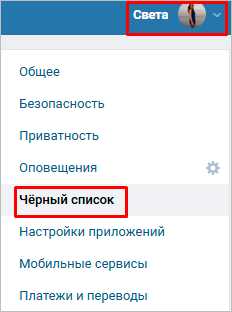
Надавите на кнопку «Добавить в черный список» и в строку поиска вбейте адрес аккаунта или выберите из списка. После этого нажмите “Заблокировать”.
Если поиск не дал результата, то возможно человек находится у вас в друзьях. Сначала надо удалить оппонента оттуда, а потом ограничить доступ к информации. Для этого зайдите в меню, напротив нужного пользователя нажмите на кнопку с тремя точками и выберите «Убрать из друзей».
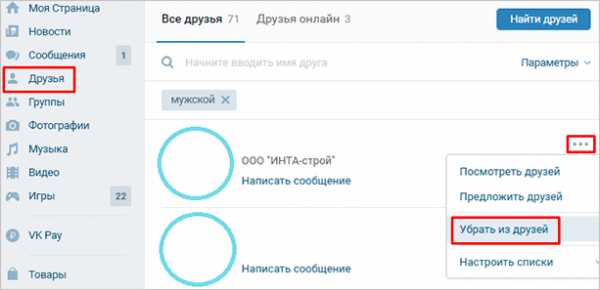
Теперь повторите попытку блокировки бывшего товарища. Должно получиться.
Из меню на странице блокируемого человека
Этот вариант блокировки сработает на компьютере и с телефона через официальное приложение соцсети. Перейдите в профиль навязчивого знакомого.
Если открываете сайт через компьютер, то под фотографией рядом с кнопкой «Добавить в друзья» нажмите на многоточие и в выпавшем меню выберите “Заблокировать…”
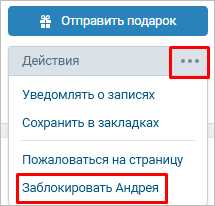
Далее подтвердите свое желание ограничить этому персонажу доступ к данным. Если в выпавшем перечне нет такой надписи, то сначала удалите товарища из друзей, как было показано выше.
В приложении процедура выглядит так:
- переходим в профиль своего недруга,
- нажимаем на многоточие вверху экрана справа,
- в списке выбираем «Заблокировать»,
- в появившемся диалоге подтверждаем действия.
Чтобы убедиться, что все выполнено правильно, зайдите в настройки. Выбрав «Черный список», вы сможете посмотреть всех нежеланных гостей.
Если снова хотите общаться с человеком или по ошибке поместили его в перечень нежелательных лиц, нажмите на “Удалить из списка”.
В этом преимущество данного способа: можно быстро добавить, а потом убрать из перечня заблокированных, продолжив отношения. Но такой подход не защит от общения с ним в сообществе или на стене другого человека.
Если он злостно нарушает требования ВКонтакте или законы РФ, вторгается в ваше личное пространство всеми возможными способами, попробуйте полностью лишить его доступа к сайту.
Блокировка страницы пользователя ВК
На оскорбления, распространение спама, ложной информации, призывов к насилию и другого нежелательного контента можно пожаловаться администрации ВКонтакте. Если модераторы решат, что пользователь нарушает правила сайта и наносит вред социальной сети и ее посетителям, аккаунт будет навсегда заблокирован.
Для этого выполните следующие шаги:
Шаг 1. Перейдите в профиль вредителя и, как мы делали при добавлении в ЧС, нажмите на многоточие под фотографией. Если вы зашли через приложение, то нужное меню располагается вверху справа.
Шаг 2. В выпавшем списке выберите “Пожаловаться на страницу”.
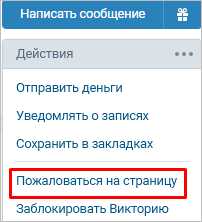
Шаг 3. Теперь отметьте причину блокировки пользователя.
Шаг 4. Чтобы вашу просьбу внимательно рассмотрели, следует написать подробности в поле «Комментарий модератору».
Шаг 5. Если вы еще не добавили этого товарища в ЧС, поставьте отметку напротив текста «Закрыть … доступ к моей странице».
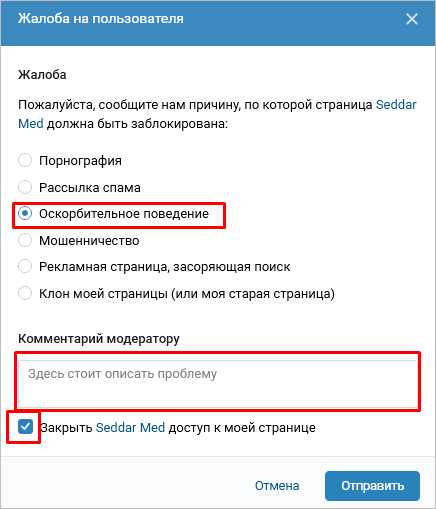
Теперь остается только ждать реакции администрации сайта. Они принимают решение на свое усмотрение.
ВКонтакте есть группы, в которых состоят люди, помогающие блокировать аккаунты третьих лиц. Вы можете вступить в такое сообщество и попросить его участников пожаловаться на того, кто оскорбляет вас.
Коллективная жалоба может помочь модераторам сайта принять решение о блокировке страницы. Но, во-первых, это не факт. Во-вторых, вы должны будете так же поддержать коллег в их стремлении забанить недругов.
Администрация ВК не жалует подобные коллективы, и вы сами можете отправиться в бан. Поэтому я не советую состоять в таком сообществе и прибегать к их помощи.
Ограничение доступа к своим данным настройками приватности
Еще один вариант, как можно скрыть информацию от 1 человека или группы лиц – отредактировать свой профиль. Для этого снова идем в основное меню, скрывающееся под вашей миниатюрой в правом верхнем углу сайта. Заходим в настройки, раздел «Приватность».
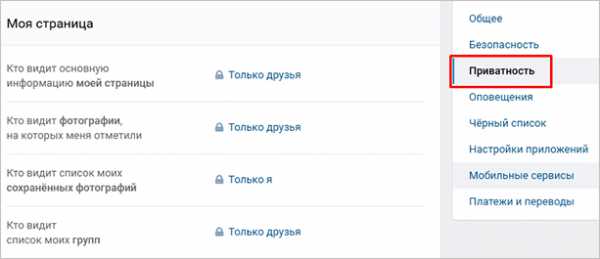
Здесь можно менять видимость данных в профиле от личной информации до групп, фотографий, комментариев. Также тут устанавливаются ограничения на действия гостей у вас на странице. Можно ограничить круг посетителей, которые могут присылать вам сообщения.
Если особы, которую вы хотите заблокировать, нет у вас в друзьях, то она видит ваш аккаунт так же, как любой незнакомец, зашедший в гости. Чтобы узнать, как выглядит профиль со стороны, внизу под перечнем настроек приватности нажмите на строчку «посмотреть, как видят Вашу страницу другие пользователи».
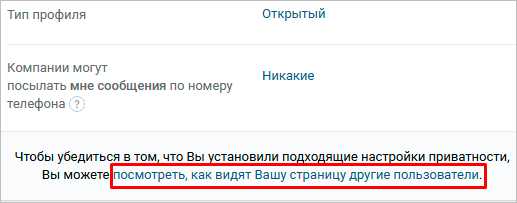
Если хотите детально проработать профиль, в отдельной статье мы составили пошаговую инструкцию по настройке ВКонтакте.
Блокировка в сообществе
Часто бывает так, что в сообществе появляется участник, распространяющий рекламу, спам, провоцирующий других посетителей на ссоры и негатив. Чтобы избавиться от такого подписчика, нужно заблокировать его в группе.
Существует 2 способа сделать это.
Способ 1. Перейдите в меню “Управление” – “Участники” – “Черный список”.
В открывшемся окне вы увидите всех людей, отправленных в бан ранее. Нажав на кнопку “Добавить в черный список”, можно заблокировать любого участника.
Если нарушитель не состоит в сообществе и не является его подписчиком, но оставляет комментарии и записи на стене, найти его можно по адресу личной страницы. Введите его в строку поиска и нажмите “Заблокировать”.
После этого откроется окно, в котором нужно выбрать настройки. Можно отправить индивида в вечный или временный бан.
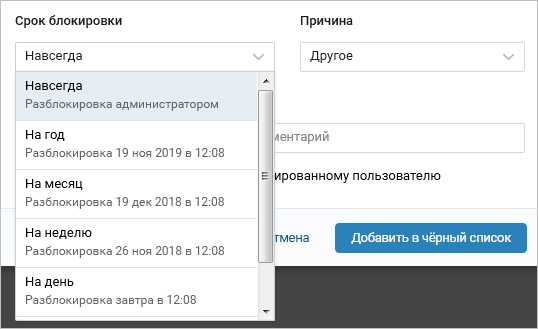
Укажите причину и оставьте соответствующее сообщение виновнику. Иногда достаточно одного предупреждения, чтобы вразумить человека. Если игнорирование правил паблика продолжается, смело блокируйте его навсегда.
Способ 2. Рядом с комментарием или записью нажать на крестик, затем удалить все послания нарушителя за последнюю неделю и заблокировать его на определенный срок или насовсем, воспользовавшись настройками.
Заключение
Есть 2 способа отправить человека в черный список: через свои настройки или страницу пользователя. Это оградит вас от общения, он не сможет просматривать информацию у вас в профиле и отправлять сообщения.
Такая же функция доступна администраторам сообществ для борьбы со спамерами, рекламщиками и другими нарушителями.
Избежать нежелательных контактов помогают настройки приватности. Есть также возможность полностью заблокировать аккаунт в ВК, пожаловавшись администрации.
Выбирайте удобный вариант. Делитесь этим материалом в социальных сетях, если считаете его интересным и полезным.
До новых встреч, друзья. И поменьше неадекватных индивидов в онлайне и офлайне!
iklife.ru
Как заблокировать человека в ВК: навсегда, временно (3 способа)
«ВКонтакте» — популярнейший ресурс Рунета. Миллионы людей ежедневно используют его, чтобы слушать музыку, читать новости, а самое главное — переписываться со своими друзьями. Иногда пользователь может оскорбить вас или же просто начать нежелательный диалог. Чтобы избавиться от надоедливого собеседника или запретить ему просматривать ваши данные, используется функция добавления в черный список. Ниже мы подробно расскажем, как именно заблокировать человека ВК разными способами.
Блокируем со страницы пользователя
Черный список (ЧС) — перечень страниц тех людей, которых вы заблокировали. Они не могут просматривать ваши фотографии и другие сведения, а также отправлять вам сообщения.
Заблокировать «ВКонтакте» человека очень просто. Выполняем это пошагово:
- Открываем страницу человека.
- Нажимаем на пункт «Действия» под иконкой аватарки.

- Выбираем раздел «Пожаловаться на страницу».

- Указываем одну из предложенных причин блокировки либо в свободном окне комментария описываем собственную проблему.

- Помечаем галочкой надпись «Закрыть «имя пользователя» доступ к моей странице».

- Нажимаем Отправить.

Готово! Вы добавили нежелательный аккаунт в Черный список.
Если вы добавляете в ЧС своего друга, то из списка друзей он автоматически удаляется.
Обратите внимание! Когда вы жалуетесь на пользователя, то не только запрещаете ему отправлять вам сообщения, но и просматривать ваши фотографии.
Используем Черный список
Второй способ блокировки — непосредственно через ЧС. Для этого метода используем следующую инструкцию:
- Нажимаем на иконку всплывающего меню в правом верхнем углу страницы.

- Выбираем пункт «Настройки».

- Открываем вкладку «Черный список» в разделе справа.

- Нажимаем на кнопку Добавить в черный список.

- Выбираем пользователя из френд-листа и нажимаем Заблокировать/вводим ссылку на страницу пользователя.

Важно! Заблокировать таким образом можно не только человека, но и сообщество (публичную страницу) или группу «ВКонтакте». Для этого необходимо ввести ссылку на нее в строке поиска Черного списка.
Как разблокировать человека
Если заблокировали чью-то страницу, доступ ограничивается не навсегда. Пользователя можно удалить из Черного списка, тем самым восстановив его возможности писать вам и просматривать личные данные. Это можно сделать двумя способами.
Рассмотрим первый способ — через страницу заблокированного человека:
- Открываем профиль пользователя.
- Нажимаем на меню функций под аватаркой.

- Выбираем «Разблокировать «имя пользователя»».

Теперь разберемся со вторым способом — через Черный список:
- Заходим в меню Черного списка (инструкция описана выше).

- Напротив иконки нужного пользователя нажимаем «Удалить из списка».

Обратите внимание! Если пользователь находился в вашем френд-листе, а затем был добавлен в ЧС, после разблокировки он все равно не будет находиться в списке ваших друзей. Чтобы его опять добавить, необходимо отправить соответствующую заявку, то есть нажать кнопку Добавить в друзья.
Как ограничить доступ к некоторым данным
Добавление пользователя в Черный список — это полная блокировка его возможностей взаимодействовать с вашей страницей. Поэтому существуют специальные тонкие настройки «ВКонтакте», которые позволяет ограничить доступ к некоторой вашей информации. Примечательно то, что запретить выполнять определенные действия на вашей странице вы можете как одному человеку, так и группе людей.
Итак, для этого необходимо выполнить следующие шаги:
- Открываем меню кликом на иконку в правом верхнем углу.

- Выбираем пункт «Настройки».

- Переходим в раздел «Приватность».
Настройки приватности включают в себя множество параметров ограничения доступа. Рассмотрим важнейшие из них.
Чтобы скрыть личную информацию (контакты, интересы, любимую музыку и т.д.), нажмите на раздел «Кто видит основную информацию моей страницы».В выпадающем списке можете указать одного или нескольких пользователей, для которых эти данные будут недоступны.
Для блокировки возможности просмотра и добавления записей и комментариев к ним настройте соответствующий раздел. В нем можно заблокировать одного или более людей, а также полностью разрешить или запретить всем доступ.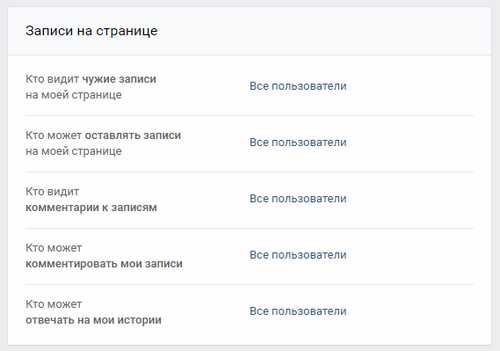 Таким же образом можно ограничить следующие возможности:
Таким же образом можно ограничить следующие возможности:
- добавление вас в друзья;
- отправка сообщений;
- просмотр вашей страницы незарегистрированным ВК пользователям и др.
Интересная особенность настроек приватности — воспользовавшись специальной функцией, можете оценить свой профиль «чужими глазами». Для этого необходимо кликнуть на строку «посмотреть, как видят Вашу страницу другие пользователи», которая находится в конце меню.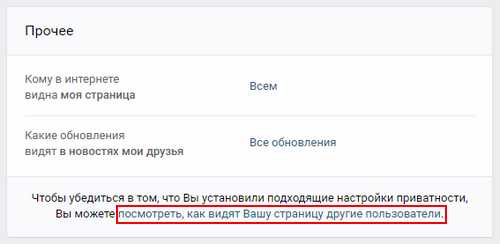
Блокируем пользователя навсегда (не рекомендуется)
Как уже говорили ранее, добавление человека в ЧС не ограничивает ему доступ к вашим данным навечно. При желании вы всегда можете его оттуда удалить и вернуть в свой список друзей. Ваши действия никак не сказываются на его активности в социальной сети — пользователь может ее использовать за исключением возможности контакта с вами.
Однако, если количество жалоб на пользователя с разных аккаунтов превышает в 5–10 раз, то администрация обратит особое внимание на его страницу. Вероятнее всего, человека забанят ВК, полностью ограничив для него использование своей страницы. Доступ к аккаунту в этом случае восстановить очень сложно, поэтому, скорее всего, он будет заблокирован навсегда.
Для подобных действий существуют специальные сообщества «ВКонтакте», в которых люди делятся нежелательными страницами, чтобы остальные участники на них пожаловались.
Мы настоятельно не рекомендуем прибегать к этому методу, так как он нечестен. При этом и вы сами рискуете попасть в вечный бан, так как администрация социальной сети борется с существованием подобных групп.
Заключение
Заблокировать человека в ВК довольно просто. Для этого необходимо воспользоваться двумя способами: либо найти соответствующий пункт в его профиле, либо использовать меню Черного списка. По желанию можно разблокировать пользователя в любое время, удалив его из ЧС.
Видео по теме
Хорошая реклама
ustanovkaos.ru